ртвлане.сис БСоД је повезан са Реалтек бежичним драјвером
- Грешка плавог екрана ртвлане.сис је стриктно повезана са Реалтек бежичним драјвером.
- Можете ручно ажурирати управљачки програм или преузети датотеку са веб локације произвођача.
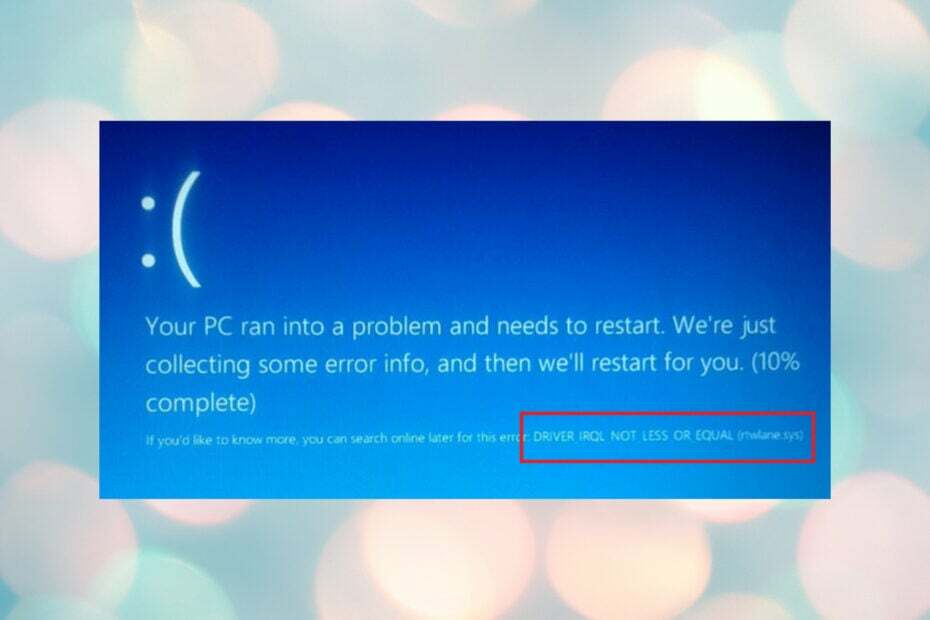
ИксИНСТАЛИРАЈТЕ КЛИКОМ НА ДАТОТЕКУ ЗА ПРЕУЗИМАЊЕ
- Преузмите и инсталирајте Фортецт на вашем рачунару.
- Покрените алат и Започните скенирање да бисте пронашли покварене датотеке које узрокују проблеме.
- Кликните десним тастером миша на Започните поправку да бисте решили проблеме који утичу на безбедност и перформансе вашег рачунара.
- Фортецт је преузео 0 читаоци овог месеца.
Неки од наших читалаца су искусили БСоД грешку ртвлане02.сис са поруком ПАГЕ_ФАУЛТ_ИН_НОНПАГЕД_АРЕА док су играли игрице. Помало је фрустрирајуће јер, у неким случајевима, не можете ни нормално да покренете Виндовс. Међутим, имамо права решења да поправимо грешку плавог екрана ртвлане02.сис.
Зашто добијам ртвлане.сис БСоД у Виндовс 10 и 11?
Ево неких од разлога зашто можете доживети ртвлане02.сис БСоД на свом уређају:
- Стари или оштећени драјвери – Обично овај проблем изазивају погрешно конфигурисани, стари или оштећени управљачки програми за Виндовс уређаје. Наши читаоци су посебно указали на Реалтек управљачки програм бежичног адаптера.
- Оштећен регистар – Ако сте недавно инсталирали апликацију која је/била користи датотеку ртвлане.сис, ова грешка се може појавити. Срећом, имамо комплетан водич како поправити Виндовс 11 регистар.
- Оштећење хард диска - Нажалост, Грешке на Виндовс диску може бити у сржи ове БСоД грешке. Истакнути водич ће вам помоћи.
- Оштећење РАМ-а – Зауставни код ртвлане.сис може такође бити последица оштећења меморије. А РАМ тест било би више него препоручено у овом случају.
- Инфекција вирусом или малвером – Добро је познато да злонамерни софтвер и вируси могу да покваре системске датотеке и ртвлане.сис може бити једна од жртава. Трчање а реномирани антивирус може решити ово питање.
Сада када знамо могуће узроке овог проблема, хајде да применимо доленаведена решења да бисмо га решили.
Како да поправим ртвлане.сис БСоД на Виндовс 11?
1. Онемогућите бежични адаптер
- Кликните Почетак дугме, тип цмди изаберите Покрени као администратор од резултата.
- Откуцајте или налепите следећу команду и притисните Ентер да видите који је бежични адаптер:
нетсх интерфејс схов интерфејс
- Сада када знамо име интерфејса, налепите следећу команду и притисните Ентер да бисте га покренули (Замените Ви-Фи стварним именом вашег бежичног интерфејса:
нетсх интерфејс сет интерфејс Ви-Фи дисабле
Датотека ртвлане.сис је повезана са Реалтек бежичним адаптером; његово онемогућавање ће вам омогућити да нормално покренете рачунар.
2. Ажурирајте управљачки програм бежичне везе
- Кликните десним тастером миша на Почетак дугме и изаберите Менаџер уређаја са листе.
- Проширите Мрежни адаптери одељак, затим кликните десним тастером миша на бежични адаптер и изаберите Ажурирати драјвер.
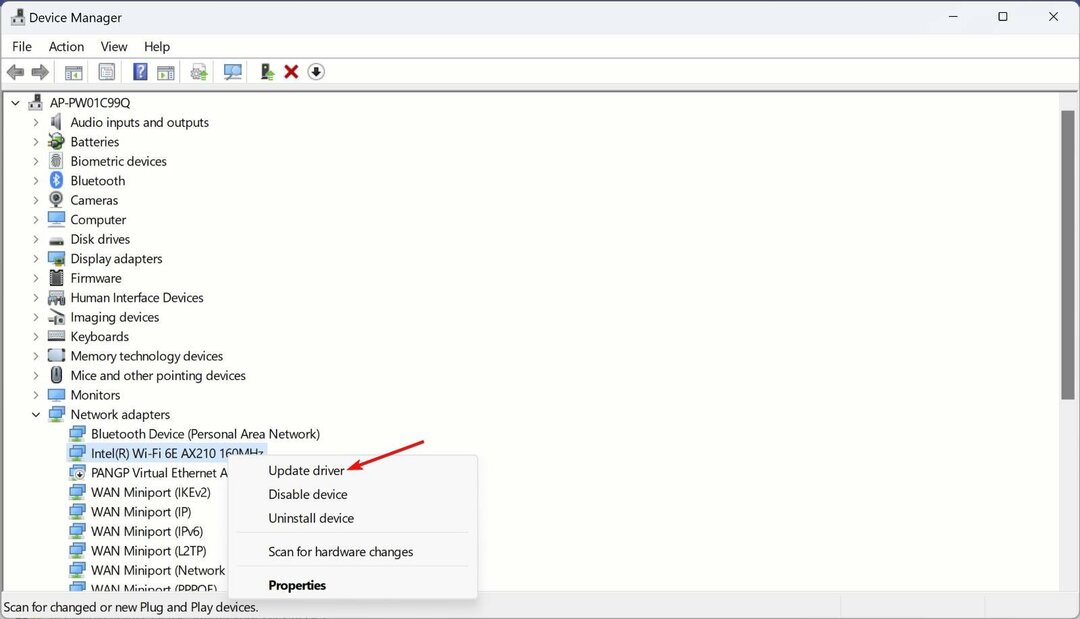
- Сада, кликните на Аутоматски тражи драјвере.
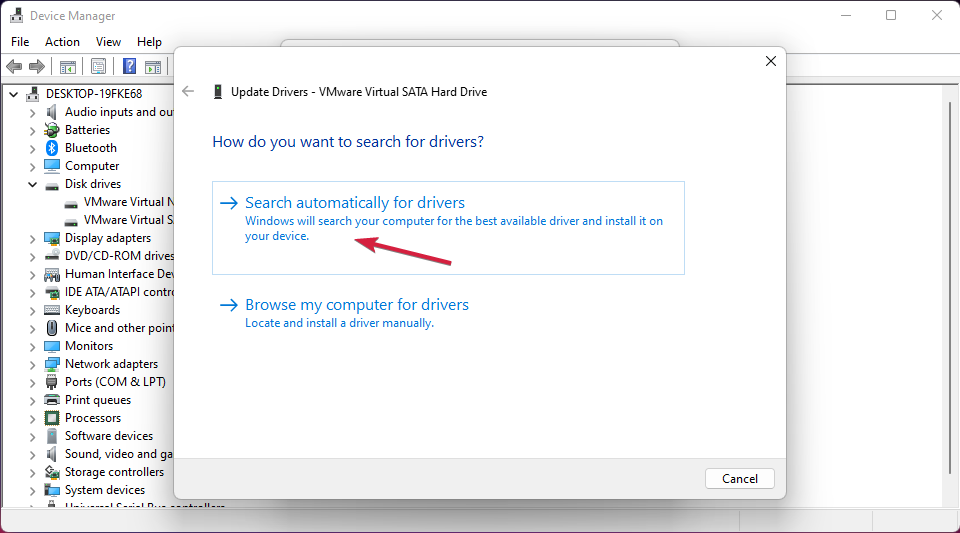
- Ако постоји ажурирана верзија драјвера, систем ће је инсталирати.
Постоји и могућност посете Страница са драјверима Реалтек и тражите одговарајући за ваш систем. Међутим, најефикаснија алтернатива која штеди време је ажурирање бежичног драјвера помоћу наменских алата.
Са таквим софтвером, можете покренути потпуно скенирање вашег Виндовс ОС-а да бисте открили све застареле драјвере, чиме ћете их аутоматски ажурирати најновијом званичном верзијом.

ДриверФик
Искористите прилику да једним кликом ажурирате све управљачке програме за рачунар и избегнете разне системске грешке.3. Покрените СФЦ скенирање
- Кликните Виндовс дугме, тип цмди изаберите Покрени као администратор од резултата.
- Сада откуцајте следећу команду и притисните Ентер да га покренете:
сфц /сцаннов
- Провера системских датотека ће потражити све системске проблеме и аутоматски их поправити. Стрпљиво сачекајте да се скенирање заврши.
- ДКСГИ ГРЕШКА УРЕЂАЈ УКЛОЊЕН: 6 брзих начина да то поправите
- 0к8007001д Код грешке Виндовс Упдате: 4 начина да то поправите
- 0к800423ф4 ВСС грешка: 6 начина да се поправи
- Тражена адреса није важећа у свом контексту [Поправи]
- Поправка: Управљање диском се повезује са услугом виртуелног диска
4. Проверите диск за грешке
- Кликните на Виндовс Почетак дугме, тип цмди изаберите Покрени као администратор за почетак Командна линија са пуним привилегијама.
- Затим откуцајте или налепите следећу команду и притисните Ентер:
цхкдск / ф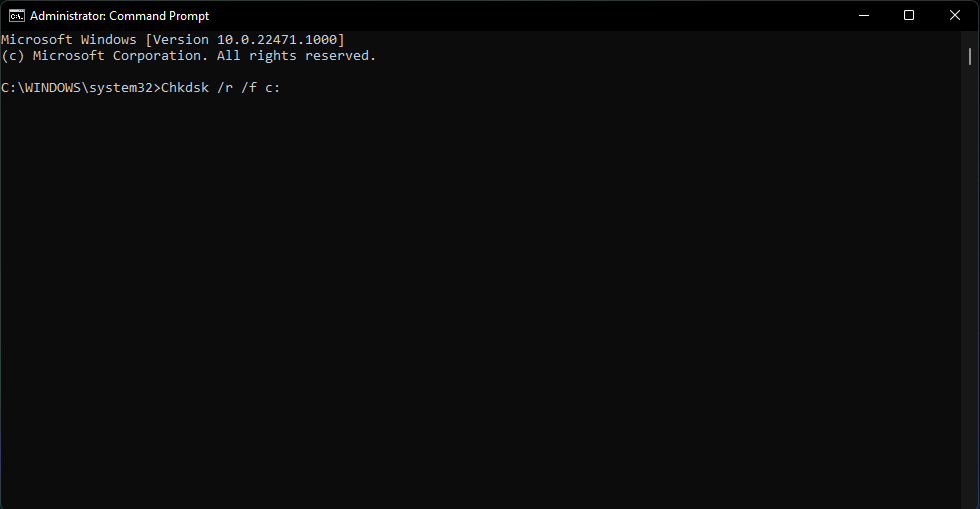
- Ако постоје грешке на вашем чврстом диску, алат ће вам помоћи да их поправите. Скенирање ће трајати неколико минута, у зависности од величине вашег диска.
Ако ово решење реши проблем, можда бисте такође размислили о томе да замените диск јединицом ССД за Виндовс 11.
5. Проверите своју РАМ меморију
- Кликните Почетак дугме, откуцајте дијагностика меморије и кликните на Виндовс дијагностика меморије.
- Изаберите Поново покрените сада и проверите да ли постоје проблеми.

- Након поновног покретања, систем ће тражити све проблеме са вашим РАМ модулима.
Нажалост, један од РАМ модула може узроковати овај БСоД. Ако Виндовс Мемори Диагностиц пронађе проблеме са једним од модула, покушајте да га уклоните и поново поставите у његов слот.
Ако и даље имате исти проблем, можда ћете морати да замените оштећену компоненту.
Како да поправим ртвлане.сис БСоД на Виндовс 10?
На срећу, Виндовс 10 и 11 ипак нису толико различити, а сва решења која смо горе навели ће беспрекорно функционисати и на Виндовс 10.
Ово су најбоље методе за поправљање ртвлане.сис БСоД-а и надамо се да је сада ваш проблем решен.
Такође препоручујемо да прочитате наш комплетан водич о узроци БСоД-а и како их поправити.
И даље имате проблема?
СПОНЗОРИСАНИ
Ако горњи предлози нису решили ваш проблем, ваш рачунар може имати озбиљније проблеме са Виндовс-ом. Предлажемо да изаберете решење све у једном, као што је Фортецт да ефикасно решите проблеме. Након инсталације, само кликните на Прикажи и поправи дугме, а затим притисните Започните поправку.


